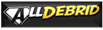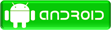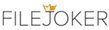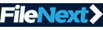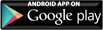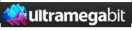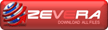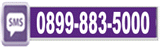|
::: Tanya Jawab FileSonic :::
Berapa file yang bisa saya download dalam sehari dari
FileSonic.com?
FileSonic tidak membatasi jumlah file yang bisa didownload. User FileSonic baik
free atau FileSonic Premium dapat mendownload sepuasnya atau unlimited! Hanya
saja untuk FileSonic gratis, kecepatannya dibatasi. Sedangkan untuk user
FileSonic premium tidak dibatasi. Yang membatasi user FileSonic premium adalah
koneksi actual user sendiri.
Software Downloader / manager / accelerator apa saja untuk mendownload
FileSonic.com?
Untuk mendownload file dari
File Sonic bisa menggunakan:
- browser seperti Firefox, Opera, Google Chrome, Safari dan lain-lain. Namun
sebaiknya tidak menggunakan Internet Explorer
- Download Manager yang bisa baru 2 : Internet Download
Manager (IDM) dan Jdownloader
FileSonic adalah situs untuk menyimpan atau membackup data / file secara online
Berapa file yang bisa saya download dalam sehari dari
FileSonic.com?
FileSonic tidak membatasi jumlah file yang bisa didownload. User FileSonic baik
free atau FileSonik Premium dapat mendownload sepuasnya atau unlimited! Hanya
saja untuk FileSonic gratis, kecepatannya dibatasi. Sedangkan untuk user
FileSonic premium tidak dibatasi. Yang membatasi user FileSonic premium adalah
koneksi aktual user sendiri.
Download file di FileSonic yang terputus, apakah dapat disambungkan / diteruskan
kembali?
Untuk pengguna FileSonic premium, download file yang terputus dapat diteruskan
kembali, untuk user FileSonic free, download harus diulang dari awal.
Agar dapat resume, gunakan browser yang memiliki fasilitas pause-resume download
file. Internet Explorer 7 ke bawah belum memiliki fitur ini. Gunakan Firefox,
Opera, Chrome, Safari, dan browser lainnya. Disarankan untuk menggunakan
download manager/download accelerator seperti IDM dan Jdownloader untuk
mendownload File Sonic agar lebih optimal.
Saya tidak dapat download dari FileSonic, kenapa ya?
Bagi pengguna FileSonic free, biasanya karena Filerserve memberikan prioritas
dan mendahulukan user FileSonic premium hingga pada saat tertentu user FileSonic
free tidak mendapat bandwidth.
Kejadian ini bisa dialami juga oleh user FileSonic yang menggunakan download
accelerator / download manager yang tidak support dengan
FileSonic. Gunakan
download accelerator yang kompatibel dengan FileSonic atau update download
acceleratornya ke versi terbaru.
Bisa juga akibat cookies di browser Anda tidak aktif atau diblokir oleh proxy.
Akitfkan cookies browsernya, dan buka pemblokiran proxy-nya.
Bagaimana cara Upload ke FileSonic?
Upload dari Hardisk
- Login ke FileSonic. Klik menu Upload>Web Upload
- Klik tombol Upload to FS
- Klik tombol Choose Files to Upload
- Arahkan ke file yang akan diupload lalu klik Open
- Muncul daftar file yang siap diupload. Klik tombol Upload Now
- Klik tombol Go to Manage Files untuk melihat link URL filenya
Berapa lama file akan tersimpan?
Bagi pengguna account FileSonic, file akan tersimpan selamanya walaupun user
tidak login untuk jangka waktu yang lama, sedangkan bagi user FileSonic gratis,
file akan dihapus setelah 30 hari tidak ada yang mendownload.
Saya sudah download filenya dari FileSonic, tapi file tidak bisa dibuka katanya
corrupt atau filenya perlu password, gimana ya?
Hubungi orang yang mengupload file tersebut. FileSonic tidak bisa membantu lebih
jauh. Jika tidak berhasil, coba disearch lewat google, barangkali si pengupload
memberikan informasi mengenai password file yang diuploadnya.
Saya lupa username dan password, bagaimana ya?
Gunakan fasilitas Forgot Password. Klik http://www.filesonic.com/user/forgot-my-password. masukkan email di form
E-mail, baca dan input huruf yang terbaca di captcha lalu klik tombol SEND.
FileSonic akan mengirimkan link berikut password baru ke email Anda. Jika belum
menerima, chek folder spam/junk di email.
Bagaimana cara merubah Email ?
Login ke FileSonic, klik menu My Account > Setting. Di bagian Your
Information, isikan E-mail baru ke form E-mail. Baca dan isikan capctha yang
terbaca di bagian "Please Verify That You Are Human". Lalu di bagian
Confirm Identity, masukkan password di form Current Password lalu
klik tombol SUBMIT.
Bagaimana cara mendownload FileSonic menggunakan IDM?
Setting IDM untuk dapat mendownload FileSonic. Caranya dapat dilihat di halaman
Download FileSonic Menggunakan IDM
Bagaimana caranya mengambil file dari layanan service yang lain semacam
RapidShare atau
FileSonic ke akun di FileSonic?
Pastikan Anda telah memiliki URL file yang akan ditarik. Jika sudah dapat,
tambahkan user dan password di depan link filenya, misalnya jika URL file http://fileserve.com/files/245678654/Winamp.part2.rar
maka sebelum dimasukkan ke form Insert link menjadi seperti ini:
http://user:password@fileserve rapidshare.com/files/245678654/Winamp.part2.rar
- Login ke FileSonic, klik menu Upload > Remote Upload. Di
bagian Remote Upload User/Pass Manager, pilih filehoster
selain FileSonic yang Anda miliki dan akan ditarik filenya,
kemudian isikan username dan password filehoster tersebut.
- Baca dan isikan capctha yang terbaca di bagian "Please
Verify That You Are Human".
- Di bagian Confirm Identity, masukkan password lama di
form Current Password lalu klik tombol SUBMIT.
- Klik menu Upload > Remote Upload. Copy pastekan link file dari
filehoster tadi misalnya
http://rapidshare.com/files/245678654/Winamp.part2.rar ke form
Insert your links.
- Klik tombol UPLOAD.
Bagaimana cara mendownload FileSonic menggunakan Jdownloader?
Cara setting Jdownloader untuk mendownload FileSonic, lihat di halaman
Jdownloader
Mengapa file saya di FileSonic hilang / tidak aktif?
File kemungkinan dihapus oleh pengupload sendiri atau oleh FileSonic
File akan dihapus FileSonic jika:
- ada laporan pelanggaran hak cipta
- pelanggaran ketentuan FileSonic lainnya
- file diupload oleh pengguna free dan selama 30 hari tidak ada yang mendownload
Account saya dihack, apakah FileSonic dapat memberikan password atau akun yang
baru?
Account yang sudah di tangan pelanggan, sepenuhnya menjadi tanggung jawab
pelanggan. FileSonic maupun ViooMax tidak akan menanggapi komplain seperti ini.
Akun FileSonic saya diblokir/disuspend?
Account FileSonic akan disuspen, diblokir, atau dicekal, dianggap spam,
flooding, dan tindakan lainnya jika FileSonic menemukan indikasi adanya
pelanggaran ketentuan FileSonic. Pemblokiran dilakukan setelah menemukan bukti
yang cukup. Untuk mengetahui alasan kenapa diblokir silahkan menanyakan langsung
melalui email ke support@filesonic.com.
Saya sudah membeli voucher aktivasi FileSonic premium, bagaimana cara
mengaktifkannya?
Voucher FileSonic dapat digunakan untuk mengupgrade FileSonic Free menjadi
FileSonic premium. Cara mengaktifkan voucher FileSonic Premium kunjungi : klik
www.vioomax.com/doc/mengupgrade-filesonic.htm
Bagaimana caranya mengambil file dari layanan service yang lain semacam
RapidShare atau FileServe ke akun di FileSonic?
- Login ke FileSonic, klik menu My Account > Settings. Di
bagian Remote Upload User/Pass Manager, pilih filehoster
selain FileSonic yang Anda miliki dan akan ditarik filenya,
kemudian isikan username dan password filehoster tersebut.
- Baca dan isikan capctha yang terbaca di bagian "Please
Verify That You Are Human".
- Di bagian Confirm Identity, masukkan password lama di
form Current Password lalu klik tombol SUBMIT.
- Klik menu Upload > Remote Upload. Copy pastekan link file dari
filehoster tadi misalnya
http://rapidshare.com/files/245678654/Winamp.part2.rar ke form
Insert your links
- Klik tombol UPLOAD
Seberapa aman menyimpan file di FileSonic?
File yang telah diupload ke FileSonic tidak akan disebarkan ke publik dan hanya
bisa didownload jika pengupload membagi link file / URL nya dengan orang lain.
Pengupload juga dapat memprotek filenya dengan password atau mensetting privasi
ketat terhadap file manapun sehingga masalah privasi dan kerahasiaan khususnya
terhadap file penting dan sensitif tetap terjaga.
Masa aktif Account FileSonic Premium saya sudah habis, apakah akun saya
dihapus?
Tidak! Jika masa aktif Akun FileSonic premium telah habis, maka account
FileSonic akan menjadi FileSonic Free dan kehilangan fitur-fitur premiumnya.
Untuk mendapatkan fitur premium lagi, tinggal beli vouchernya dan aktifkan ke
akun yang sudah ada.
 |